카카오톡 오픈채팅 백업 방법 (파일로 내보내기) – 카카오톡을 많이 사용하고 계실텐데요. 다른 스마트폰으로 옮긴다던가 재설치를 위해 새롭게 설치한다던가 할때 대화내용을 백업해야 될 필요성이 있죠. 때문에 백업을 통해 대화를 저장하거나 톡서랍이라는 유료 서비스를 이용해 카카오톡 대화를 백업할 수 있는데요. 두가지 방법 모두 오픈채팅이나 비밀채팅에서 나눈 대화에 대해서는 백업이 되지 않습니다.
때문에, 방은 그대로 유지되지만 새로 설치하게 될 경우 오픈 채팅의 내용은 모두 사라지게 되는데요. 백업이 필요한 채팅방이라면 오픈채팅도 대화내용을 백업할 수 있습니다. 이번 글에서 카카오톡 오픈채팅 백업 방법 (파일로 내보내기) 에 대해서 알아보도록 하겠습니다.
카카오톡 오픈채팅 백업 방법
- 백업하고자 하는 오픈채팅방에 들어갑니다. 채팅방은 하나씩만 백업할 수 있습니다.
- 채팅방 화면에서 오른쪽 상단의 메뉴 아이콘을 터치합니다.
- 오른쪽에 슬라이드 메뉴가 나옵니다. 오른쪽 아래의 설정 아이콘을 터치합니다.
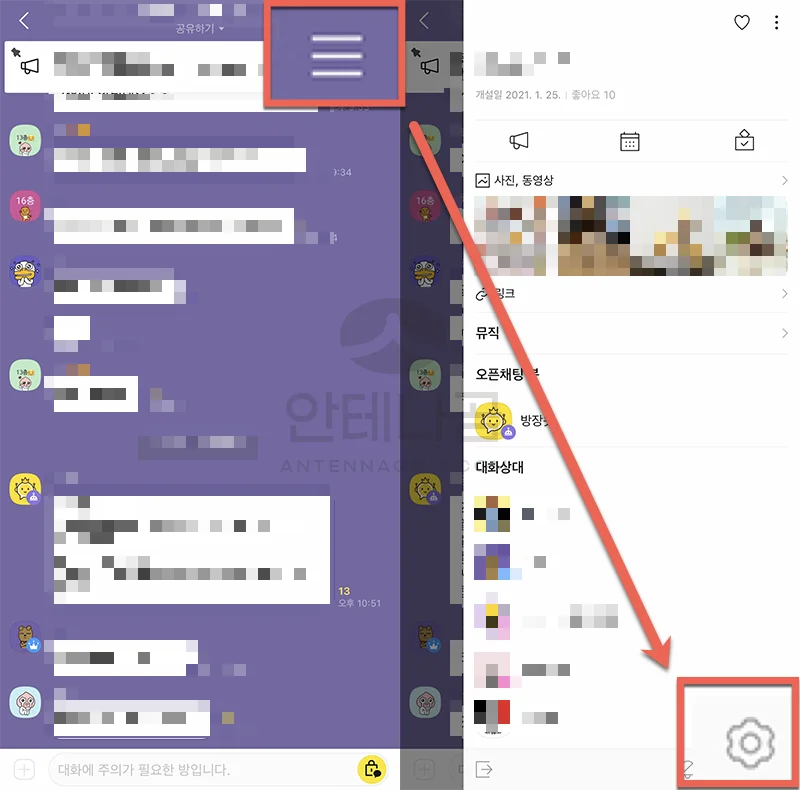
- 채팅방 설정에서 대화내용 내보내기 메뉴를 터치합니다.
- 오픈 채팅방 내용을 파일로 내보낼 수가 있는데요. 2가지 옵션이 있습니다. 텍스트 메시지만 보내기를 선택하면 텍스트만 파일로 저장됩니다.
- 모든 메시지 도큐멘트로 저장하기를 선택하면 주고 받은 내용과 주고 받은 파일이 따로 따로 파일로 저장되며 압축파일로 기기에 저장됩니다.
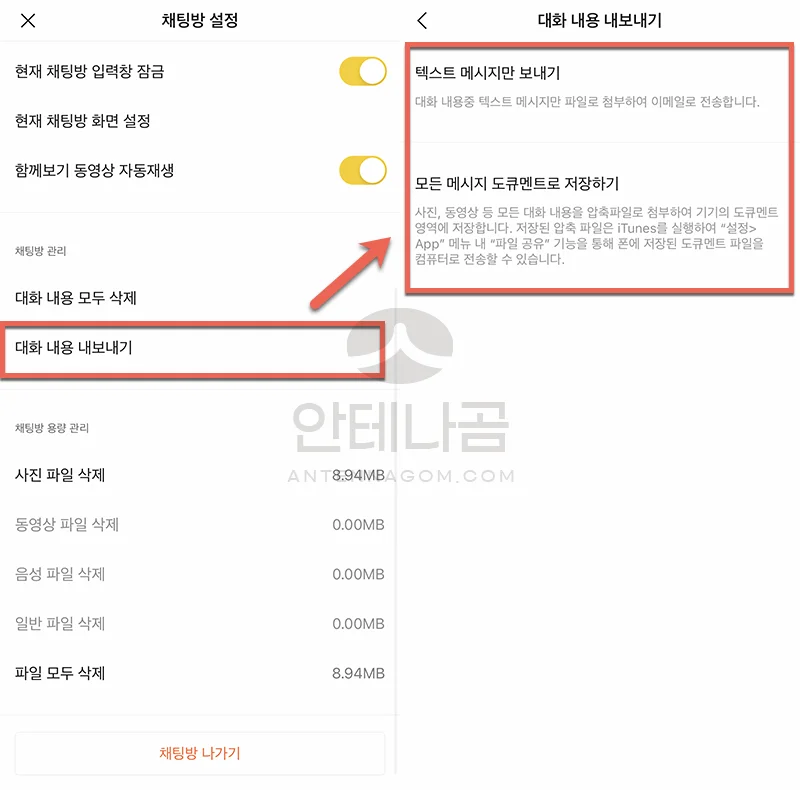
- 안드로이드의 경우 내 파일 > 내 디바이스 > KakaoTalk > Chats 폴더에 저장됩니다.
- 아이폰의 경우에는 기기 내부 저장소에 저장되는데요. 이는 맥에서는 파인더에서, 윈도우에서는 iTunes를 통해 컴퓨터로 복사할 수 있습니다.
오픈채팅 백업파일 컴퓨터로 복사하기 (맥)
- 맥은 아이튠즈를 따로 설치하지 않아도 USB를 통해 연결하는 것만으로 파인더에서 접근이 가능합니다.
- 자신의 아이폰을 선택한다음 파일을 누르면 카카오톡 아래에 압축파일(.zip)이 있는 것을 볼 수 있습니다.
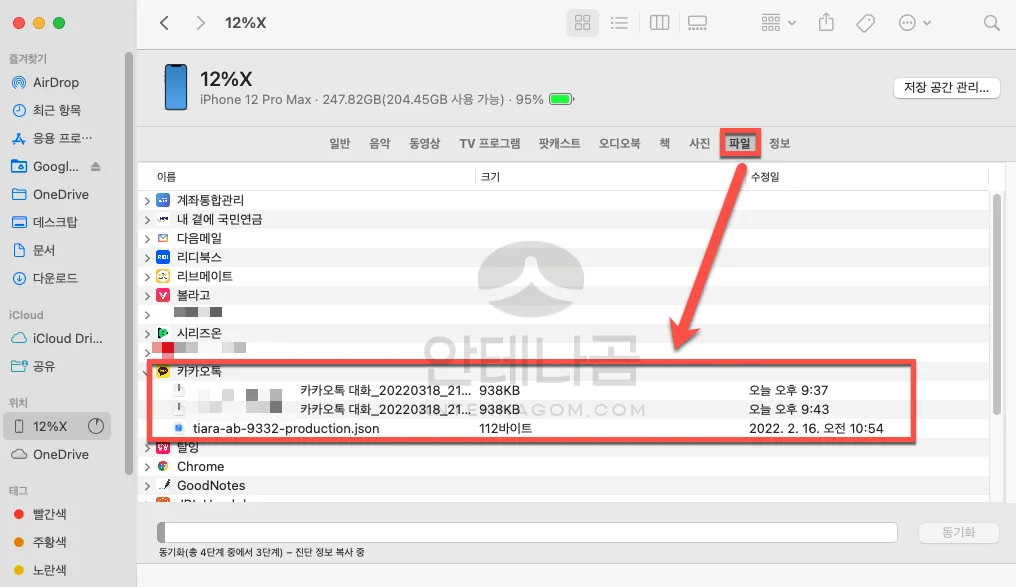
- 파일을 압축해제하면 아래와 같이 대화내용이 담겨있는 텍스트파일 (.txt) 파일과 대화방에서 공유한 이미지를 볼 수 있습니다.
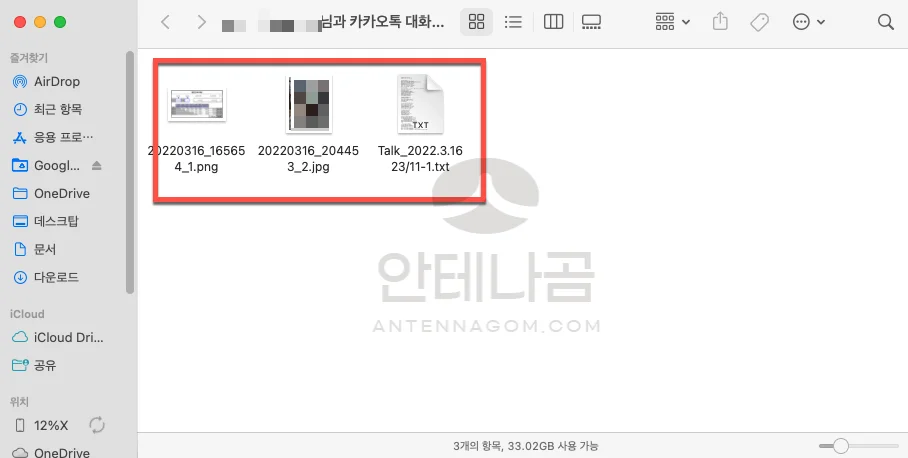
- 텍스트 파일은 열어보면 아래와 같이 정말 텍스트 파일로 되어 있습니다. 대화를 주고 받은 날짜와 시간, 대화명, 내용이 나와있습니다. 이미지파일은 따로 언제 주고 받았는지가 표시되지는 않습니다.
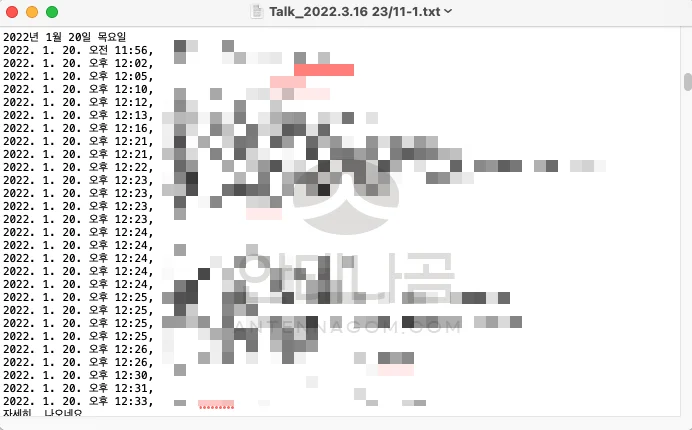
대화한 내용을 확인할 수는 있지만, 해당 압축파일로 새로운 휴대폰에서 복원은 불가능합니다. 하지만, 이렇게라도 대화를 보관할 수 있다는 점에서 의미가 있는 것 같습니다. 꼭 보관하고 싶은 대화방이라면 위의 방법대로 보관해 보세요.
지금까지 안테나곰이었습니다.




